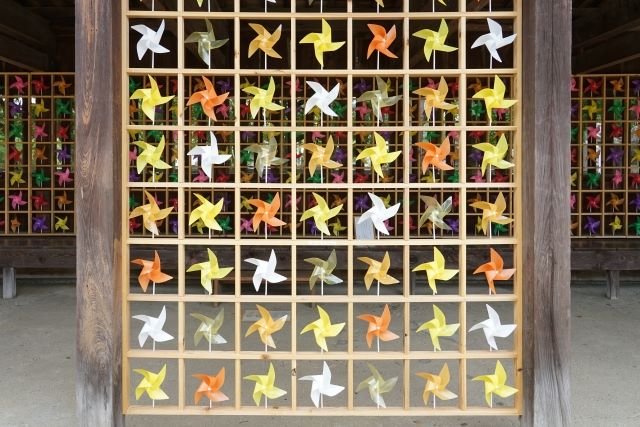ブログを書く際には、記事の公開日と最終更新日を表示しておくと、以下のメリットがあります。
- 記事の鮮度や更新頻度をユーザーに伝えることができる
- 記事の更新履歴を把握することができる
- 検索エンジンに記事の新鮮度をアピールすることができる
WordPressでは、以下の3つの方法で記事の公開日と最終更新日を表示できます。
1. テーマのテンプレートにコードを追加する
テーマのテンプレートファイルに、以下のコードを追加することで、記事の公開日と最終更新日を表示できます。
<?php
// 公開日を表示
echo the_time('Y/m/d');
// 最終更新日を表示
echo the_modified_date('Y/m/d');
?>このコードを追加すると、記事の公開日と最終更新日は、以下のような形式で表示されます。
2023/09/28
2. プラグインを使用する
プラグインを使用すると、より簡単に記事の公開日と最終更新日を表示できます。以下のプラグインがおすすめです。
- WP Last Modified Info:記事の公開日と最終更新日を、投稿一覧や個別記事ページに表示できます。
- Post Date and Time:記事の公開日と最終更新日を、任意の場所に表示できます。
3. カスタマイザーで設定する
一部のテーマでは、カスタマイザーで記事の公開日と最終更新日を表示する設定が用意されています。
表示する日付のフォーマットを指定する
デフォルトでは、公開日と最終更新日は、WordPressの管理画面で設定した日付フォーマットで表示されます。
日付フォーマットを変更したい場合は、以下のコードを追加します。
<?php
// 公開日を表示
echo the_time('Y年n月j日');
// 最終更新日を表示
echo the_modified_date('Y年n月j日');
?>このコードを追加すると、記事の公開日と最終更新日は、以下のような形式で表示されます。
2023年9月28日
最終更新日を表示しない
最終更新日を表示したくない場合は、以下のコードを追加します。
<?php
// 公開日を表示
echo the_time('Y/m/d');
// 最終更新日は表示しない
?>このコードを追加すると、記事の公開日のみ表示されます。
まとめ
WordPressで記事の公開日と最終更新日を表示するには、以下の方法があります。
- テーマのテンプレートにコードを追加する
- プラグインを使用する
- カスタマイザーで設定する
ご自身の用途に合わせて、適切な方法を選択してください。
記事の公開日と最終更新日は、ブログの信頼性を高めるためにも重要な要素です。ユーザーに記事の鮮度や更新頻度を正確に伝えるために、適切な方法で表示するようにしましょう。
また、公開日と最終更新日を表示する際には、日付フォーマットを適切に設定することも大切です。ユーザーが読みやすい日付フォーマットを使用すると、記事の理解度が向上します。
さらに、最終更新日を表示することで、記事の更新履歴を把握することができます。ユーザーが記事の最新情報を簡単に確認できるように、最終更新日も必ず表示するようにしましょう。